Cómo evitar que los documentos se abran automáticamente con TextEdit (09.15.25)
TextEdit es un procesador de texto ligero y sencillo para macOS. Reemplaza a SimpleText, el antiguo editor de texto de versiones anteriores de OS X. A medida que Mac OS X evolucionó a macOS, también lo hizo TextEdit.
Se agregaron varias características y mejoras con el tiempo. La capacidad de leer y escribir archivos de Word se introdujo en Mac OSX Panther, mientras que la compatibilidad con Office Open XML se agregó en OS X Leopard 10.5. Posteriormente también se agregaron la corrección automática de ortografía, el guardado automático y las transformaciones de texto.
TextEdit es inmensamente útil para tomar notas y crear archivos de texto simples. Aunque puede abrir y editar archivos de Word, algunas de las opciones de formato del tipo de archivo original, como múltiples columnas de texto, no se transfieren a TextEdit.
Esta es la razón por la que algunos usuarios de Mac se molestan cuando TextEdit aparece en Mac y se convierte en su procesador de texto predeterminado de la nada. Aunque la aplicación anterior utilizada para crear ese archivo está instalada en la computadora del usuario, los archivos de texto se abren a través de TextEdit. Debido a esto, el espaciado, el diseño, el estilo y el formato de los documentos se vuelven desordenados. El tiempo y el esfuerzo que el usuario ha invertido en organizar el documento se han desperdiciado.
¿Por qué sucede esto? Es posible que la aplicación predeterminada de su computadora para documentos de texto se haya cambiado a TextEdit. Este artículo le mostrará cómo cambiar la aplicación de edición de texto predeterminada en Mac y cómo eliminar TextEdit si desea deshacerse de ella por completo.
Cómo cambiar el procesador de texto predeterminado en MacSiempre que abre un documento, espera que lo abra el programa que utilizó para crear ese archivo. Por ejemplo, los documentos de Word deben abrirse con Microsoft Word u OpenOffice. Esto es para asegurarse de que todos los elementos permanezcan iguales y que no se pierda el formato durante el proceso.
Pero si sus archivos se abren repentinamente con TextEdit, su documento no se verá igual que cuando lo creó. Aunque TextEdit es rico en funciones y admite varios formatos, todavía habrá algunas desviaciones del archivo original y deberá ajustar el documento. Editar un documento de una página es soportable, pero ¿qué sucede si necesita editar un trabajo de investigación u otros documentos con cientos de páginas?
Entonces, cuando sus documentos se abren repentinamente a través de TextEdit, debe verificar la aplicación predeterminada para esos archivos. Para confirmar esto, haga clic con el botón derecho en el archivo que desea abrir y luego elija Obtener información , o presione Comando + I mientras el archivo está resaltado. Compruebe si TextEdit es la aplicación predeterminada en Abrir con . Si este es el caso, simplemente puede cambiar la aplicación predeterminada a Microsoft Word u otra aplicación de procesador de texto que prefiera.
A veces, cambiar la aplicación predeterminada no es suficiente y algunos usuarios desean desinstalar TextEdit en Mac completamente. Sin embargo, deshacerse de TextEdit no es tan fácil como parece. Consulte a continuación para saber cómo eliminar TextEdit con éxito de su Mac.
Cómo eliminar TextEdit en MacLa mejor manera de evitar que TextEdit abra sus archivos es eliminarlo por completo de su computadora. Pero si desea desinstalar TextEdit en Mac, el método habitual de arrastrar y soltar a la Papelera no funcionará. Intentar eliminar TextEdit usando la forma tradicional solo resultará en el siguiente error:
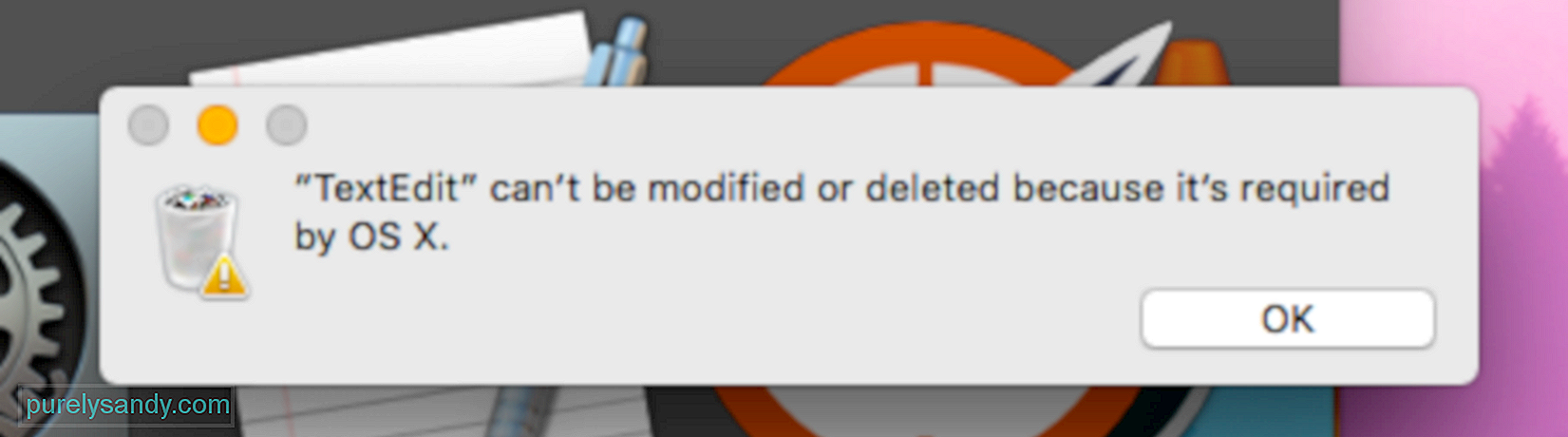
Tenga en cuenta que este error no significa que TextEdit sea un componente crítico necesario para su Mac correr. Debido a que TextEdit vino con el macOS original instalado en su computadora, el sistema lo considera un componente importante.
Para desinstalar TextEdit, siga los pasos a continuación:Esto debería eliminar correctamente TextEdit de su Mac. Después de eliminar la aplicación, asegúrese de deshacerse de los archivos de caché utilizando una herramienta útil como Aplicación de reparación de Mac .
Si bien eliminar TextEdit debería ser un proceso simple, también es es posible que encuentre un error como este:
rm: TextEdit.app: Operación no permitida
Esto significa que TextEdit está protegido por System Integrity Protection (SIP), la seguridad de Mac tecnología diseñada para evitar que el malware realice cambios en los archivos y carpetas del sistema de su computadora. Las aplicaciones que se incluyen con OS X y macOS generalmente están protegidas por SIP, por lo que primero debe deshabilitarlo para poder eliminar TextEdit.
Para deshabilitar SIP:Una vez que se ha desactivado SIP, puede desinstalar TextEdit siguiendo las instrucciones anteriores. No olvide volver a habilitar SIP después de eliminar TextEdit, o dejará su Mac vulnerable a los ataques en línea. Para habilitar SIP nuevamente, inicie en Modo de recuperación y escriba csrutil enable en la ventana Terminal .
ResumenTextEdit puede ser un procesador de texto útil y práctico , pero no es para todos. Dado que la aplicación está incluida con macOS, hay ocasiones en las que se convierte en la aplicación de procesador de texto predeterminada y sus documentos se abren repentinamente con ella.
El uso de TextEdit para abrir archivos creados con Microsoft Word u OpenOffice generalmente estropea el formato. y maquetación del documento. Si desea evitar que TextEdit abra sus documentos de texto, puede cambiar la aplicación predeterminada usando el menú Obtener información o desinstalar TextEdit de su Mac para deshacerse de ella por completo.
Video de Youtube: Cómo evitar que los documentos se abran automáticamente con TextEdit
09, 2025

